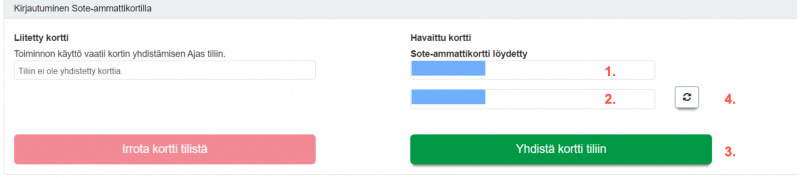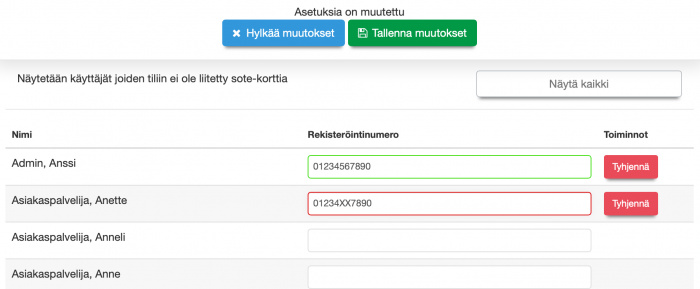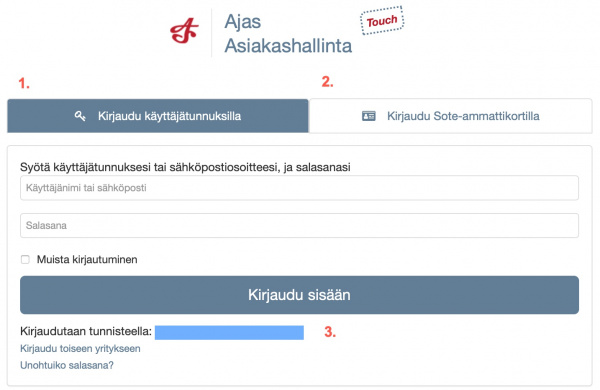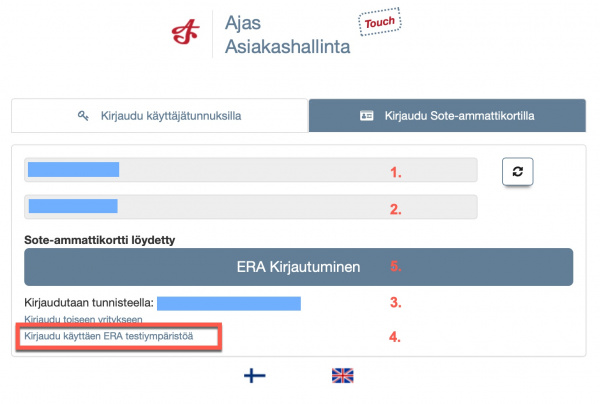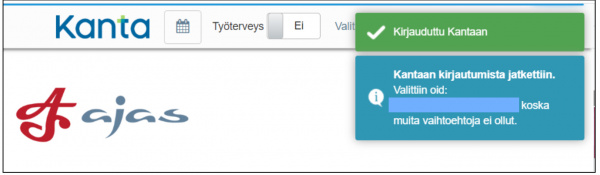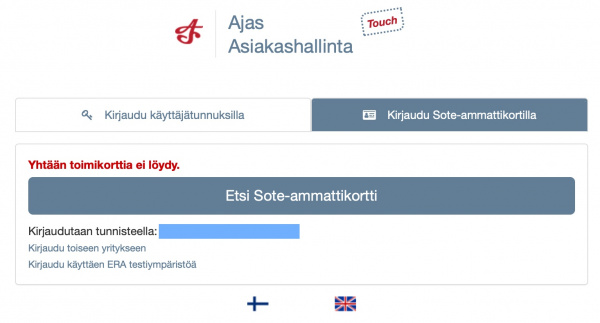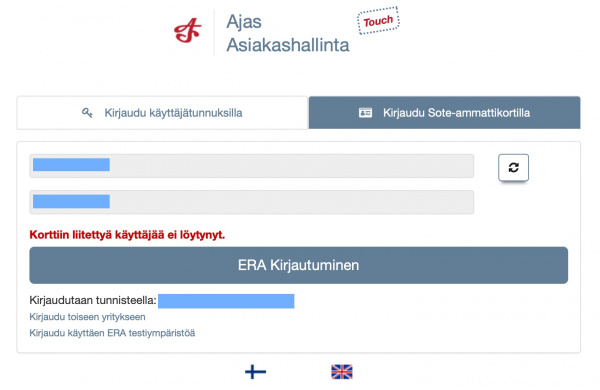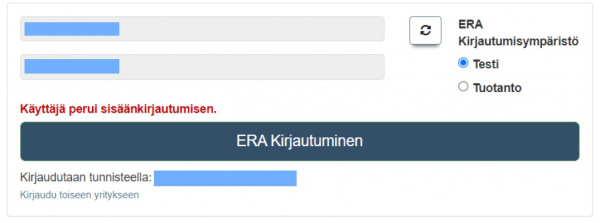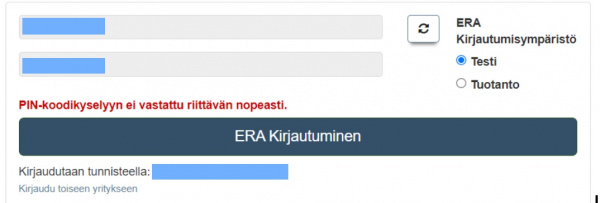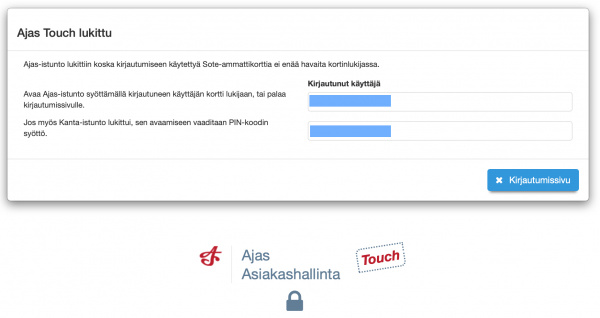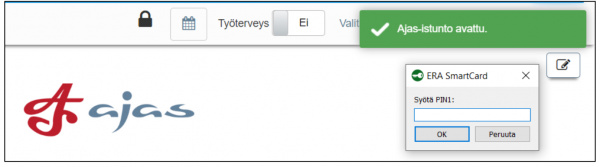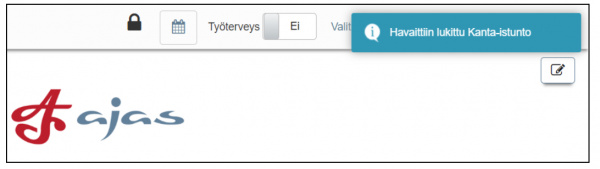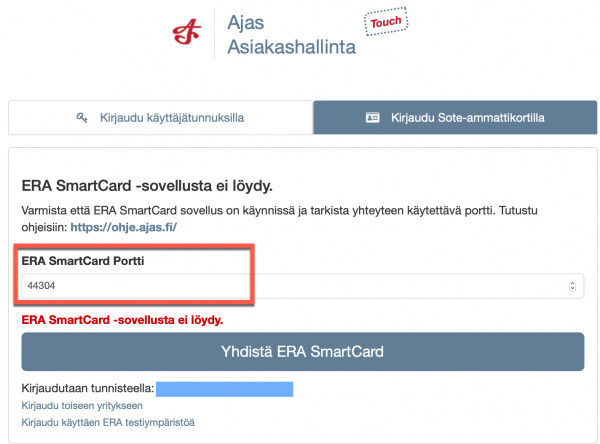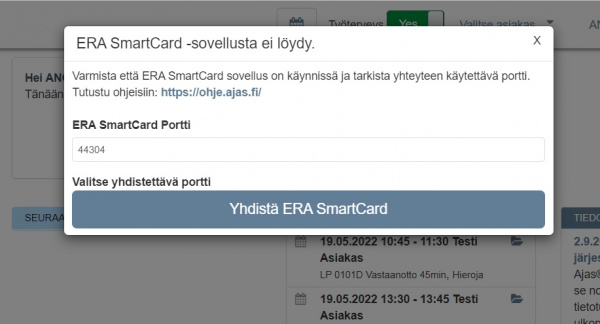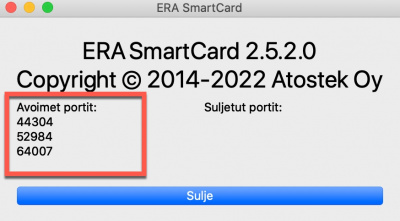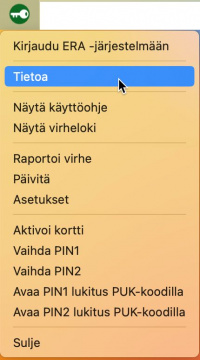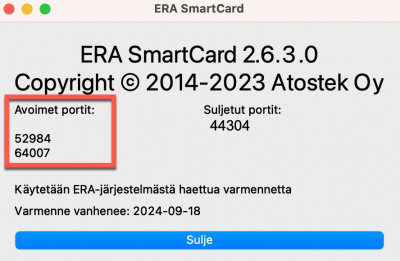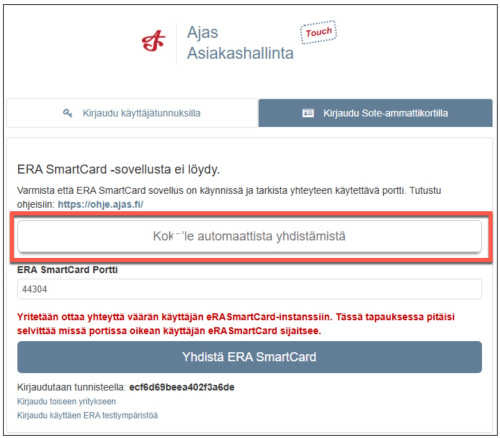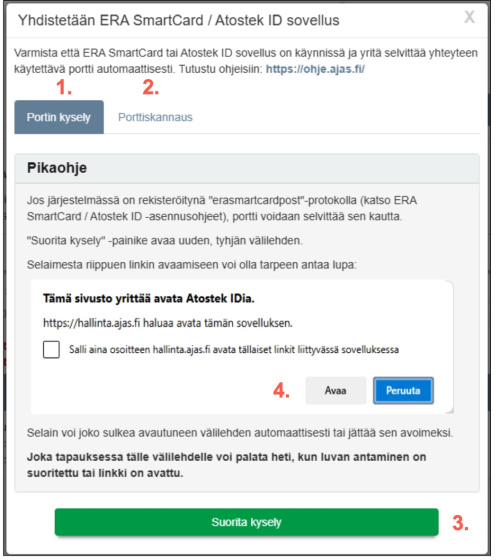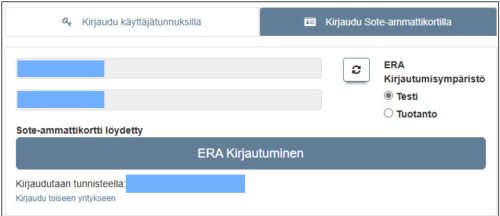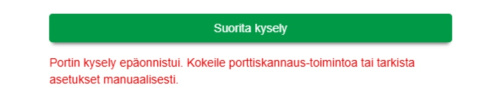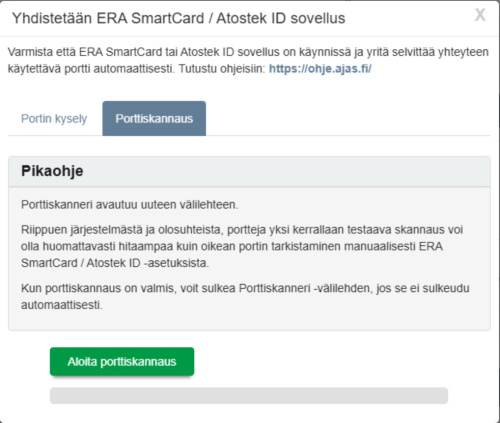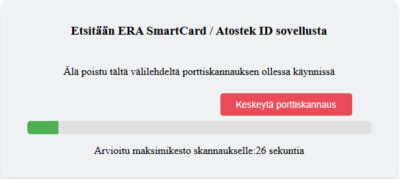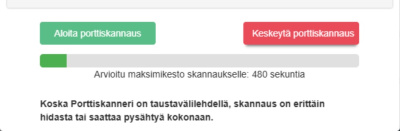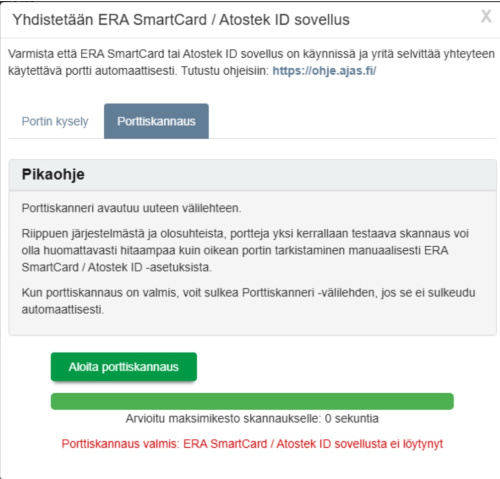Sote-ammattikortin käyttö Ajas-järjestelmään kirjautumisessa
Ajas-järjestelmän kirjautumiseen on saatavana vaihtoehto niille käyttäjille, joiden tilaukseen kuuluu myös Kanta.
Tämä näkyy käyttäjille niin, että kun kirjautumista aloitetaan, käyttäjä voi valita joko perinteisen "Kirjaudu käyttäjätunnuksilla" kirjautumistavan tai uuden "Kirjaudu Sote-ammattikortilla" -kirjautumistavan.
Sisällysluettelo
- 1 Sote-ammattikortilla kirjautumisen edellytykset
- 2 Sote-ammattikortin liittäminen Ajas-tiliin
- 3 Kirjautuminen
- 4 Ongelmia kirjautumisessa -toimintaohjeet
- 4.1 Käyttöoikeudet ja yhteyden muodostaminen
- 4.2 Ajas-kirjautumisen ja Kanta-istuntojen tilanteita
- 4.3 ERA SmartCard -kortinlukuohjelma
- 4.4 Atostek ID -kortinlukuohjelma
Sote-ammattikortilla kirjautumisen edellytykset
Sote-ammattikortilla on mahdollista kirjautua:
- Jos yritykselläsi on Kanta-tilaus ja Kanta-käyttöönotto on suoritettu.
- Jos sinulla on Sote-ammattikortti.
- Jos tietokoneelle on asennettu ERA SmartCard -sovellus: https://downloads.ehoito.fi/
- Jos Sote-ammattikortti on kiinni tietokoneesssa kortinlukulaitteen avulla.
- Jos olet omassa käyttäjäprofiilissa liittänyt kortin Ajas-tiliin tai pääkäyttäjä on tehnyt sen sinun puolestasi.
- Jos olet yhden kerran kirjautunut kyseisellä selaimella käyttäjätunnuksen ja salasanan avulla. Tämä tulee tehdä jokaisella selaimella mitä käytät.
- Jos työntekijälle on lisäksi lisätty käyttöoikeudet Kantaan, Kanta-kirjautuminen avautuu automaattisesti Ajas Touch-kirjautumisen jälkeen.
- Työntekijälle voidaan lisätä käyttöoikeudet Kantaan, kun tilinhaltija tekee lisäkäyttäjätilauksen ja toimittaa meille (asiakaspalvelu (at) ajas.fi) uuden lisättävän käyttäjän voimassaolevan Sote-ammattikortin rekisteröintinumeron.
- Lisäkäyttäjätilaus tarvitaan paitsi Kannan tuotantoympäristöön myös testiympäristöön.
Lisätietoja Sote-ammattikortista: https://dvv.fi/sote-ammattikortti
Rajallinen järjestelmän tuki ilman Kanta-liityntää:
Jos yrityksellä ei ole Kanta-tilausta, tietyin edellytyksin Sote-ammattikorttia voi käyttää pelkästään Ajas Touchiin kirjautumiseen. Emme kuitenkaan takaa korttikirjautumisen toimintaa ilman Kanta-liityntää, eikä epäviralliseen käyttötapaan sisälly tukipalvelua,
Edellytykset ovat: ERA SmartCard -sovellus on asennettu tietokoneelle ja Ajas Touchin Pääkäyttäjä lisää kaikkien käyttäjien Sote-korttien numerot Kela/Kanta-sivun kautta järjestelmään.
Sote-ammattikortin liittäminen Ajas-tiliin
Sote-ammattikortin voi liittää Ajas-tiliin 2 tavalla. Voit itse tehdä sen omassa käyttäjäprofiilissasi tai tilin pääkäyttäjä voi tehdä sen sinun puolestasi uudella Kela/Kanta -asetusten sivulla.
Työntekijän oma käyttäjäprofiili
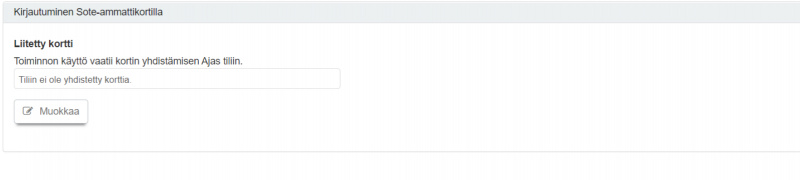
Jos yrityksen Ajas-tilillä Kanta on käytössä, työntekijän käyttäjäprofiilissa näkyy uusi osio: Kirjautuminen Sote-ammattikortilla.
Aseta kortti kortinlukijaan ja klikkaa "Muokkaa". Kortin liittämis- ja irrotustoiminnot tulevat näkyviin.
1) Sote-ammattikortilta tunnistettu käyttäjän nimi.
2) Sote-ammattikortilta tunnistettu käyttäjän reskisteröintinumero.
3) Paina "Yhdistä kortti tiliin".
4)Jos lukijassa ei ollut vielä korttia kun muokkaus avattiin / oli väärän henkilön kortti, voi kortin etsinnän tehdä uudestaan päivitä-painikkeella.

Kun kortti yhdistetään tiliin, näkymä päivittyy. Tämän jälkeen käyttäjä voi kirjautua yhdellä kertaa sekä Ajas Touchiin että Kantaan.
Pääkäyttäjän Kela/Kanta asetukset
- (Ajas Touch Esijulkaisu, alkaen 4/2025): Pääkäyttäjällä on nyt mahdollisuus rajoitetusti asettaa tällaisia oikeuksia myös muiden käyttäjien rooleihin. Katso ohje: Pääkäyttäjälle kuuluvien oikeuksien rajattu lisääminen rooleihin
- Edellyttää pääkäyttäjätunnuksia tai riittäviä rooliin lisättyjä oikeuksia kohdassa Hallitse Kanta-käyttäjiä.
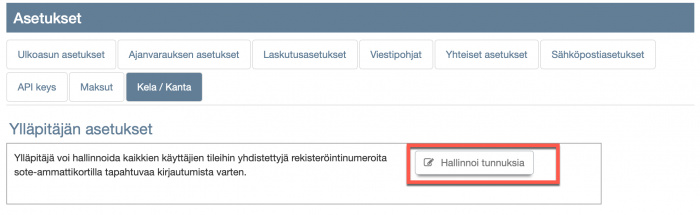
Jos yrityksen Ajas-tilillä on Kanta käytössä, pääkäyttäjä voi avata Asetukset-sivulla Kela/Kanta osiossa Ylläpitäjän asetukset. "Hallinnoi tunnuksia" -painikkeesta pääkäyttäjä pääsee manuaalisesti liittämään Sote-ammattikorttien rekisteröintinumeroita työntekijöille.
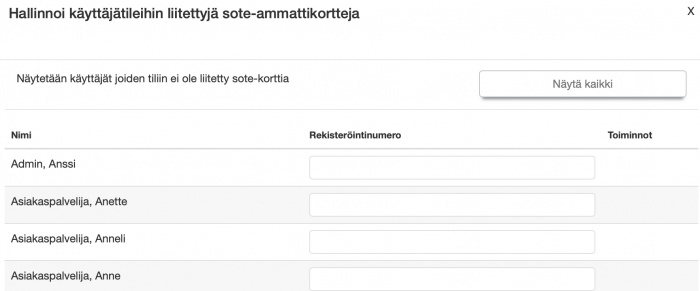
Uusi näkymä avautuu, johon haetaan aluksi lista Ajas-käyttäjistä, joille ei ole liitetty kortin numeroa. "Näytä kaikki" -painikkeesta voi hakea lisäksi ne käyttäjät, joille on jo liitetty kortin numero.
Kun kenttiin tehdään muutoksia, näkymän yläreunaan ilmestyy "Tallenna muutokset" -painike. Tämä pysyy näytön yläreunassa, vaikka nimiä olisi niin paljon, että listaa rullattaisiin sivukaupalla alas päin.
Rekisteröintinumeron muoto on 11 merkkiä pitkä tekninen numerosarja. Muokattujen kenttien reunukset muuttuvat vihreäksi tai punaiseksi riippuen siitä onko syötetty arvo oikean muotoinen.
Kun kentässä on arvo, näkyviin tulee myös "Tyhjennä" painike kentän tyhjentämistä varten. Kaikki muutokset tallennetaan yhdellä kertaa yläreunan "Tallenna muutokset" -painikkeesta.

Jos kenttään on syötetty väärän muotoinen arvo, tallennusta ei edes yritetä tehdä vaan näkyviin tulee virheviesti. Pääkäyttäjän tulee silloin tarkistaa missä virhe oli ja mikä on oikea rekisteröintinumero.
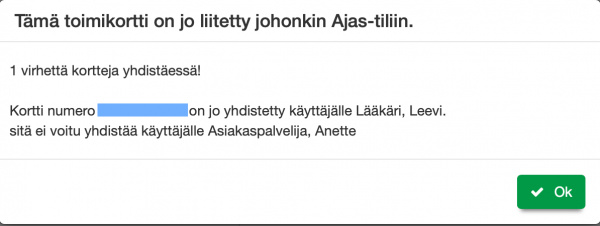
Jos kaikki tallennettavat arvot ovat oikean muotoisia, järjestelmä tarkistaa vielä, että sama numero ei ole käytössä jo toisella käyttäjällä.
Jos samaa numeroa yritetään tallentaa toiselle käyttäjälle, näkyy ylläoleva virheviesti.

Asetukset tallennettu -viesti kertoo siitä, että järjestelmä on pystynyt tallentamaan kaikki syötetyt tiedot onnistuneesti.
Kirjautuminen
Kun Sote-ammattikortin käytön edellytykset täyttyvät kirjautuminen on mahdollista.
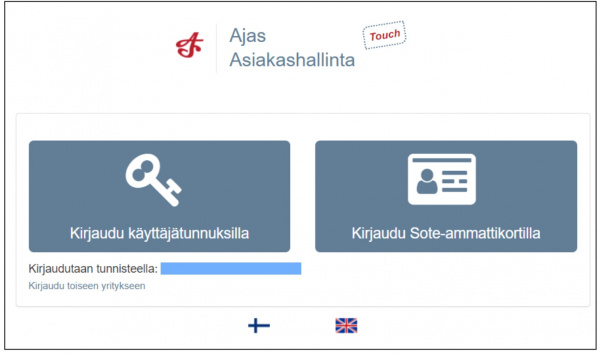
Yritystunnisteen syöttämisen jälkeen näkyy kirjautumistapavalitsin. Tämä näkyy käyttäjälle vain kerran.
Kun kirjautumistapa on kertaalleen valittu, jatkossa vaihtoehdot näytetään välilehti-tyylisesti. Tapaa voi vaihtaa yläreunan välilehdillä. Viimeksi käytössä ollut tapa muistetaan selainkohtaisesti.
1) Aloita kirjautuminen vanhalla tavalla, käyttäjätunnuksilla.
2) Aloita kirjautuminen Sote-ammattikortilla.
3) Yrityksen tunniste näkyy tässä, jos olet käyttänyt alkuperäistä Ajas Touch kirjautumisosoitetta tai syöttänyt yritystunnisteen manuaalisesti.
Kun käyttäjä on valinnut "Kirjaudu Sote-ammattkortilla" ja kun Sote-ammattikortti on ollut kortinlukijassa kirjautumisikkunassa näkyy:
1) Sote-ammattikortilta tunnistettu käyttäjän nimi.
2) Sote-ammattikortilta tunnistettu käyttäjän reskisteröintinumero.
3) Ajas Touchin yritystunniste.
4) "Kirjaudu käyttäen ERA testiympäristöä" -vaihtoehto.
- Jos olet vasta aloittanut Kannan käytön ja haluat harjoitella merkintöjen tekemistä testiympäristössä, voit kirjautua sinne tästä linkistä.
5) Muussa tapauksessa järjestelmä yrittää automaattisesti yhdistää Kannan tuotantoympäristöön kun painetaan "ERA kirjautuminen".
"Kirjaudu käyttäen ERA testiympäristöä" -linkki avaa seuraavat valinnat:
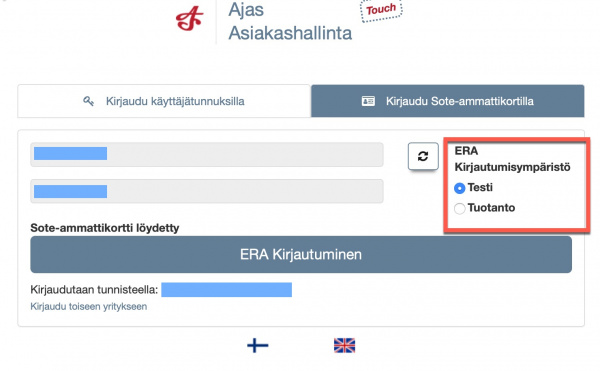
Voit tässä vielä valita haluatko kirjautua testiympäristöön vai tuotantoympäristöön. Paina lopuksi "ERA kirjautuminen".
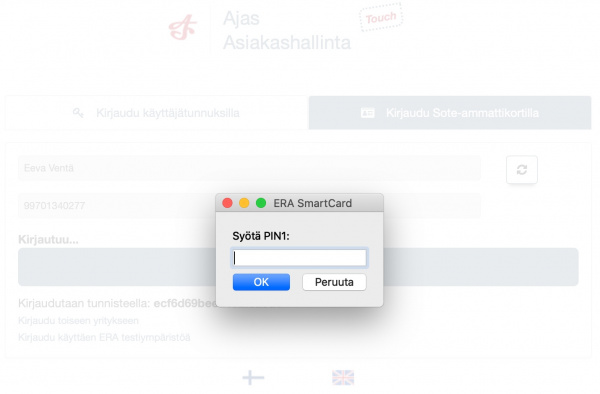
PIN1-koodin syöttöikkuna tulee näkyviin. Syötä PIN.
Kun PIN koodi on oikein ja kortti on liitetty Ajas tiliin, kirjaudutaan kyseiselle tilille. Tämän jälkeen jatketaan automaattisesti Kantaan kirjautumista ja näytetään organisaation valitsin Kantaan kirjautumisen viimeistelyä varten.
Huom: Vaikka käyttäjä tässä vaiheessa peruuttaisi Kanta-kirjautumisen, pysyy Ajas-kirjautuminen voimassa. Jos Kanta ominaisuuksia haluaa käyttää, sinne voi edelleen kirjautua vanhaan tapaan ylävalikon kirjautuneen käyttäjän nimen alta.
Jos organisaatiovalitsimessa on valittavissa vain yksi vaihtoehto, Kanta-kirjautuminen viimeistellään automaattisesti.
Ongelmia kirjautumisessa -toimintaohjeet
Käyttöoikeudet ja yhteyden muodostaminen
Yhtään toimikorttia ei löydy
Syy: Toimikortti ei ole lukijassa, lukija ei ole kiinni koneessa.
Ohje: Liitä toimikortti lukijaan ja lukija tietokoneeseen. Jos se ei auta, yritä liikutella ja liittää molempia uudelleen. Yritä toisella kortinlukijalla. Jos yksikään kortinlukija ei toimi, kortti voi olla vioittunut.
Korttiin liitettyä käyttäjää ei löytynyt
Syy: Sote-ammattikortin rekisteröintinumeroa ei ole lisätty ja liitetty Ajas-tiliin.
Ohje: Liitä Sote-korttisi Ajas-tiliin omassa käyttäjäprofiilissa tai pyydä, että yrityksesi pääkäyttäjä lisää ja liittää Sote-korttisi Ajas-tiliin.
Käyttäjä perui sisäänkirjautumisen
Syy: Käyttäjä on painanut PIN-koodi-kyselyssä Peruuta.
Ohje: Kirjaudu uudelleen.
PIN-koodikyselyyn ei vastattu riittävän nopeasti
Syy: PIN-koodia ei syötetty muutaman kymmenen sekunnin sisään.
Ohje: Kirjaudu uudelleen ja ole valmiina syöttämään PIN 1 -tunnus.

Organisaatiota ei ole lisensoitu käyttämään ERA-järjestelmää
Syy: Käyttäjällä ei ole käyttöoikeuksia Kannassa.
Ohje: Pääkäyttäjä voi tilata uuden Kanta-käyttäjän ottamalla yhteyttä: asiakaspalvelu (at) ajas.fi ja ilmoittamalla seuraavat tiedot:
- Käyttäjän nimi
- Käyttäjän Sote-ammattikortin rekisteröintinumero (kortin etupuolelta)
- Toivottu aloituspäivä
Ajas-kirjautumisen ja Kanta-istuntojen tilanteita
Ajas Touch lukittu
Kun Ajas Touchiin on kirjauduttu Sote-kortilla, ohjelma alkaa seurata kortin pysymistä kortinlukijassa. Jos kortti poistetaan, näytetään valkoinen lukitusruutu. Kun sama kortti palautetaan kortinlukijaan, lukitusruutu poistuu ja Ajas Touchin käyttöä voi jatkaa siitä missä oltiin ennen lukitusta.
Kortin poistaminen kortinlukijasta saa aikaan pienellä viiveellä myös sen, että ERA lukitsee sillä avatun Kanta-istunnon. Kun Ajas avautuu, Kanta-istunnon tila tarkastetaan. Tässä se on tullut lukituksi → lukkosymboli ylärivillä. Silloin automaattisesti pyydetään PIN-koodia Kanta-istunnon avaamiseen.
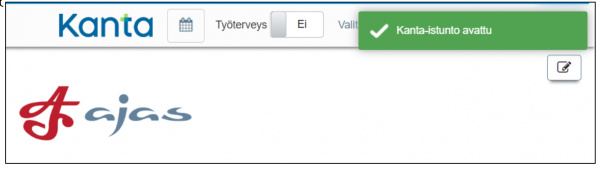
PIN-koodin oikea syöttö avaa Kanta-istunnon taas käytettäväksi.
Aiempien Kanta-istuntojen tarkistus
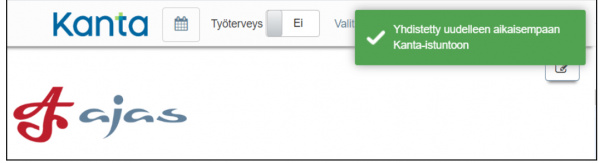
Kun Ajas-kirjautuminen tapahtuu uudelleen, tarkastetaan onko käyttäjällä olemassa olevaa Kanta-istuntoa. Jos sellainen löytyy avoinna, otetaan se käyttöön ja näytetään ilmoitus "Yhdistetty uudelleen aikaisempaan Kanta-istuntoon". Tämä tarkoittaa sitä, että jos käyttäjä kirjautuu ulos Ajas-ohjelmasta jossa Kanta-istunto on ollut auki, ja kirjautuu takaisin sisään muutaman minuutin sisällä, pystyy aikaisempaa Kanta-kirjautumista yhä käyttämään.
Jos aikaisempi Kanta-istunto löytyy, mutta se on jo lukittuna, näytetään ilmoitus "Havaittiin lukittu Kanta-istunto" ja lukkosymboli.
Lukitun Kanta-istunnon voi avata joko klikkaamalla lukon kuvaa tai valitsemalla Ajas Touchin oikeassa yläkulmassa oman nimen alta valikosta "Kirjaudu Kantaan".
ERA SmartCard -kortinlukuohjelma
Atostek ID -kortinlukuohjelma
Huom: ERA SmartCard vaihtuu Atostek ID -ohjelmaksi.
Väliaikainen ohje ja lisätiedot kortinlukuohjelman päivityksestä löytyvät täältä. Ohjeita täydenneteään siirtymävaiheen aikana.
Sote-ammattikortilla kirjauduttaessa, Ajas Touchin on saatava yhteys kortinlukijaan. Se tapahtuu ERA SmartCard sovelluksen kautta:
- ERA SmartCard ohjelman on oltava asennettuna ja avoinna/käynnissä
- Yhteyttä tulee yrittää oikean portin kautta
- Kortinlukijan on oltava kiinni tietokoneessa
- Kortin on oltava kortinlukijassa
Kaksi viimeistä vaatimusta on käsitelty aikaisemmin, ja niillä on omat selkeät virheilmoitukset. Seuraavat koskevat ERA SmartCard-sovellusta. Kuva 1 ja Kuva 2 kertovat samasta virheestä. Eri tilanteissa ne näyttävät hieman erilaisilta.
Virheilmoitus: ERA SmartCard -sovellusta ei löydy
Voit nähdä tämän virheilmoituksen, jos:
- Aloitat kirjautumisen kirjautumistavalla: "Kirjaudu SOTE-ammattikortilla" (Kuva 1)
- Olet kirjautunut Ajas Touchiin vaihtoehdolla "Kirjaudu käyttäjätunnuksilla" ja aloitat kirjautumaan Kantaan "Kirjaudu Kantaan" toiminnolla (Kuva 2).
- Olet liittämässä omaa Sote-ammattikorttia tiliin omassa käyttäjäprofiilissa (Kuva 2).
Syy: ERA Smart Card - tai Atostek ID kortinlukusovellusta ei ole asennettu tai se ei ole auki tai yhteyttä sovellukseen yritetään väärän portin kautta. Tai jokin muu syy mikä estää yhteyden sovellukseen. Tavallisimmat syyt ovat nämä kaksi ensin mainittua:
- 1) Tarkista onko ERA SmartCard tai Atostek ID asennettu tietokoneelle ja asenna tarvittaessa
- 2) Tarkista onko ERA SmartCard -tai Atostek ID -sovellus auki ja avaa tarvittaessa
Jos nämä ovat kunnossa, syy voi olla se, että Ajas ei saa vastausta yrittämästään portista. Tämä on harvinaisempi tilanne, mutta mahdollinen.
Kuvissa (Kuva 1 ja Kuva 2) näkyvä portin numero 44304 on ERA:n oletusportti.
- 3) Tarkista mitkä portit ovat avoinna ERA SmartCard- tai Atostek ID -sovelluksessa.
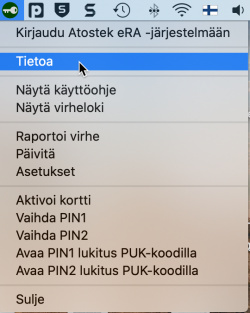
Avaa tietokoneella oleva ERA- tai Atostek ID -ikoni hiiren oikeaklikkauksella ja avaa "Tietoa".
Ikoni löytyy Windows- ja Mac -koneissa kuten ohjeessa: Onko ERA SmartCard -sovellus auki
ERA SmartCardin käyttämät avoinna olevat portit näkyvät kuvassa.
Kopioi avoinna oleva portin numero ja liitä se Ajas-ohjelman "ERA SmartCard Portti" -kohtaan. Paina uudelleen "Yhdistä ERA SmartCard"
Jos tämä ei tuota tulosta, on mahdollista, että jokin muu koneellasi oleva ohjelma on varannut oletusportit. Asian selvittämiseksi ja oletusporttien vapauttamiseksi, ota yhteyttä yrityksesi IT-tukihenkilöön.
Jos näet Ajas-ohjelmassa ilmoituksen "ERA SmartCard -sovellusta ei löydy", ja olet jo tarkistanut että:
- Kortinlukuohjelma (ERA SmartCard tai Atostek ID) on asennettu
- Kortinlukusovellus on auki, ja sitä on koitettu sulkea ja avata uudelleen
- Kortinlukulaite on koitettu irrottaa ja liittää uudelleen tietokoneeseen
- Olet kokeillut sulkea ja avata tietokoneen uudelleen
- Olet tarkistanut että ERA:n käyttämä portti on avoinna
- 4) Yksi syy tilanteeseen voi olla verkkoyhteyksien asetuksissa.
Kokeile kirjautumista Kantaan suoraan ERA-käyttöliittymän kautta: https://era.ehoito.fi
- Jos ERA-kirjautuminen antaa virheilmoituksen :Toimikortin ajuria ei ole asennettu tai se ei ole käynnissä, kokeile avata tämä sivu: https://erasmartcard.ehoito.fi:44304/
Jos sivulla lukee "Test page loaded OK", niin verkkoyhteyksien DNS-ongelman voi sulkea pois. Jos siinä lukee jotain muuta, lähettäkää meille kuvakaappaus selaimessa näkyvästä virheilmoituksesta. DNS-ongelmaan viittaava virheilmoitus on: DNS_PROBE_FINISHED_NXDOMAIN
DNS-ongelman korjaamiseen voimme toimittaa teille ohjeet Windows ja Mac -koneita varten.
Virheilmoitus: Yritettiin ottaa yhteyttä väärän käyttäjän eRA Smart Card instanssiin
Virhe tapahtuu kommunikoinnissa Ajas Touchin ja ERA SmartCard sovelluksen välillä monen käyttäjän ympäristössä ja voi esiintyä, jos käytetyllä tietokoneella useampi Windows/MacOS käyttäjäprofiili on kirjautunut sisään samanaikaisesti niin että SmartCard ohjelma on käynnistynyt useamman kerran.
Jos kirjaudut Ajas Touchin käyttäjävalikon kautta, virheilmoitus näyttää tältä
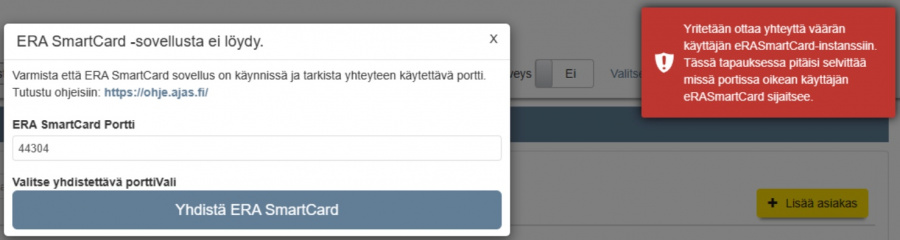
Sote-ammattikortilla kirjautumisen yhteydessä, virheilmoitus näyttää tältä
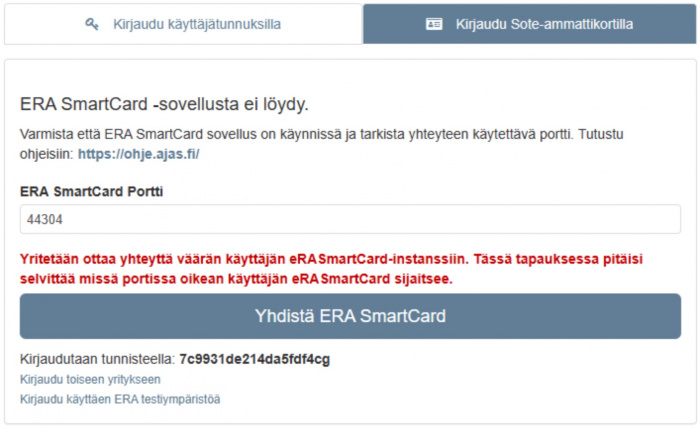
Molemmissa kuvissa on tilanne, että portti numero 44304 on jo varattu toiselle käyttäjälle.
Tarkista ERA SmartCard-sovelluksesta, Tietoa-kohdan alta, mitkä portit ovat vielä avoinna. Alla olevassa näkymässä avoinna olevat portit on ympyröity punaisella. Kirjoita jokin avoinna olevista porteista Ajas-ohjelman "ERA SmartCard portti" -kenttään ja paina "Yhdistä ERA SmartCard".
Jos olet kirjautunut suoraan ERA-käyttöliittymän kautta, ohjeet löytyvät
täältä
ERA SmartCard kortinlukuohjelman automaattinen portin selvittäminen
Atostek ID kortinlukuohjelman automaattinen portin selvittäminen
- Järjestelmään on lisätty uusia automatisoituja tapoja hakea avoinna olevaa ERA:n oletusporttia. Liittyy virheilmoitukseen: Yritettiin ottaa yhteyttä väärän käyttäjän eRA Smart Card instanssiin
- Toiminto tekee saman, kuin jos käyttäjä selvittäisi manuaalisesti avoinna olevan portin ERA Smart Card /Atostek ID -sovelluksen alla "Tietoa" -välilehdellä ja kirjoittaisi avoinna olevan portin numeron itse kirjautumisikkunaan.
Jos ERA Smart Card -sovellusta ei löydy, näkyviin tulee painike "Kokeile automaattista yhdistämistä".
Automaattiseen yhdistämiseen on kaksi mahdollista tapaa:
1) Portin kysely -toiminto. Mahdollinen vain Windows-ympäristössä. Vaatii erasmartcardpost-protokollan asentamisen.
2) Porttiskannaus. Mahdollinen kaikissa ympäristöissä.
Näillä toiminnoilla avoinna olevaa ERA:n oletusporttia voi hakea automaattisesti.
Porttiskannaus voi käyttäjän tietokoneesta riippuen tosin olla hitaampi toimenpide kuin, jos avoin portti tarkistetaan ja kirjoitetaan itse.
1. Portin kysely
"Portin kysely" -toimintoa käytettäessä seuraa lomakkeen etenemisohjetta.
3) Klikkaa "Suorita kysely" avataksesi kyselylinkin uudelle välilehdelle.
4) Riippuen siitä onko selaimelle annettu aikaisemmin lupa avata linkki (hallinta-ajas-fi), "Suorita kysely" -klikkauksen jälkeen selain kysyy saako tämän linkin avata. Pop-up ikkunassa täytyy painaa "Avaa", jotta kysely lähtee eteenpäin. Selain yrittää nyt avata linkin käyttäen erasmartcardpost-protokollaa.
Jos kyselyn uusi, tyhjä välilehti ei sulkeudu itsekseen, sen voi sulkea manuaalisesti ja palata takaisin tälle sivulle kyselyn tuloksia odottelemaan.
erasmartcardpost-protokollan voi asentaa vain Windows-ympäristössä. Asennus tapahtuu ERA SmartCard / Atostek ID:n Asetukset-sivulla.
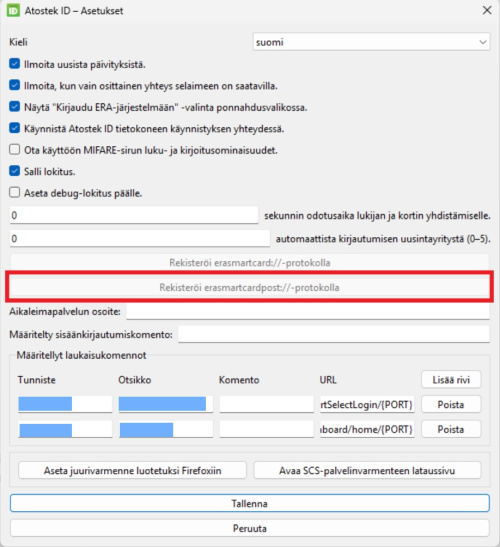
"Rekisteröi erasmartcardpost-protokolla" -painike asentaa tarvittavat tiedot Windowsiin. Jos protokolla on jo asennettuna, painike on harmaana. Tarkemmat ohjeet erasmartcardpost-protokollasta löytyy ERA SmartCard / Atostek ID -sovellusten asennusoppaissa. Ne ovat ladattavissa täällä: https://downloads.ehoito.fi/.
Kun Portin kysely- sivun lupa-kyselystä (kohta 4) painetaan ‘Avaa’, linkki avataan uuteen välilehteen. Se voi automaattisesi sulkeutua tai jäädä auki.
Joka tapauksessa, kun palataan takaisin Ajas Touchin välilehdelle, on kaksi mahdollista tulosta.
Kysely on onnistunut -> Ajas Touch palaa itse kirjautumis-sivulle, jossa portin numeron valinta ja Sote-ammattikortin tarkistus on tehty. Tästä voi seuraavaksi jatkaa kirjautumiseen painamalla "ERA Kirjautuminen".
Jos kysely ei ole onnistunut jostain syystä, ilmestyy seuraava virhe-ilmoitus.
2. Porttiskannaus
Porttiskannaus -toiminnossa painetaan "Aloita porttiskannaus" ja odotetaan. Aika-arvio on vain arvio siitä kuinka kauan nykyisellä vauhdilla kestää skannata kaikki jäljellä olevat portit. Jos portti löytyy skannausalueen alkupäästä, se on ohi nopeammin.
Porttiskannauksen voi myös keskeyttää.
Porttiskanneri on erillinen sovellus uudella välilehdellä.
Porttiskannerin uudella välilehdellä skannaus alkaa heti. Sen voi halutessaan keskeyttää, jos esimerkiksi järjestelmästä ja olosuhteista johtuen arvioitu aika on todella pitkä ja käyttäjä mielummin tarkastaa avoinna olevan portin manuaalisesti.
Jos käyttäjä ohjeesta huolimatta palaa takaisin Ajas Touchin välilehdelle, myös siellä näkyy edistymispalkki ja arvioitu kesto.
Lisäksi näytetään huomautus siitä että skannaus ei toimi lähelläkään täyttä nopeutta, jos se on taustavälilehdellä (aika voi nousta esim. noin 30 sek ⇒ noin 500 sekuntiin.)
Skannauksen voi keskeyttää myös tältä puolelta.
- Kun skannaus keskeytetään, skannerivälilehti sulkeutuu automaattisesti.
- Jos käyttäjä sulkee skannerivälilehden suoraan, se tulkitaan myös skannauksen keskeyttämiseksi.
- Jos käyttäjä sulkee Ajas Touchin välilehden, yritetään sulkea myös skanneri, mutta se ei välttämättä onnistu.
- Jos käyttäjä kopioi url-osoitteen skannerin välilehdeltä ja yrittää itse liittää sen uudelle välilehdelle, näkyy virheilmoitus. Skanneri-ohjelma pystyy lähettämään portin tuloksen takaisin Ajas Touchiin vain jos se avataan suoraan Touchin ‘Aloita porttiskannaus’ -painikkeesta.
Jos skannaus löytää oikean portin, Ajas Touch palaa automaattisesti kirjautumissivulle, jossa voi edetä painamalla "ERA Kirjautuminen".
Jos oikeaa porttia ei löydy, siitä näkyy virhe. Kannattaa tarkistaa onko ERA SmartCard / Atostek Id -sovellus auki.
Jos avoimia portteja ei ole?
Jos ERA Smart Card / Atostek ID -sovelluksen Tietoa -kohdassa ei ole yhtään avointa porttia, ja on jo tarkistettu että sovellus on auki, tietokoneelta voi selvitettää mikä sovellus varaa ERA:n oletusportit. Ja tarvittaessa / jos mahdollista sulkea sellainen sovellus.
Windows -koneilla tämän voi selvittää seuraavasti:

- ERA SmartCard tai Atostek ID :n "Tietoa" näyttää että yhtään porttia ei ole avoinna.
- Voit avata Windowsin apuohjelman "Resurssienvalvonta" ja mennä "Verkko" -välilehdelle kohtaan "Kuunteluportit".
- Kun etsit listasta niitä "Suljetut portit" -otsikon alla olevia porttinumeroita, saat tietää mikä ohjelma on varannut sen käyttöönsä.
Mac-koneilla on mahdollista myös selvittää vastaavia tietoja, mutta Macissä tähän ei ole helppoa käyttöliittymää, vaan asia täytyisi selvittää komentoriviltä käsin. Tällaiset toiminnot ovat asiantuntijatoimintoja. Kannattaa olla yhteydessä oman yrityksesi järjestelmävastaavaan.